Printre alte «inovatii» Windows 11 se numara incapacitatea de a muta bara de activitati: aceasta totdeauna se afla in partea de jos a ecranului. Si, asa cum de obicei se intampla, dupa o perioada de timp dupa lansarea noului sistem de operare apar utilitare de la parti terte pentru configurarea Windows. In acest articol despe programul gratuit Taskbar 11.
Taskbar 11 permite fixarea barei de activitati Windows 11 in partea de sus a ecranului, mari sau micsora bara de activitati, precum si elimina din ea pictograme inutile (acest lucru poti face si in Setari).
Personalizarea barei de activitati Windows 11 in Taskbar11
Utilitarul Taskbar11 poti descarca de pe pagina oficiala a dezvoltatorului in GitHub. Tine cont ca filtrul SmartScreen in Microsoft Edge poate bloca descarcarea fisieruli. Motivul – «necunoscut», potrivit VirusTotal la data scrierii acestui articol fisierul este curat.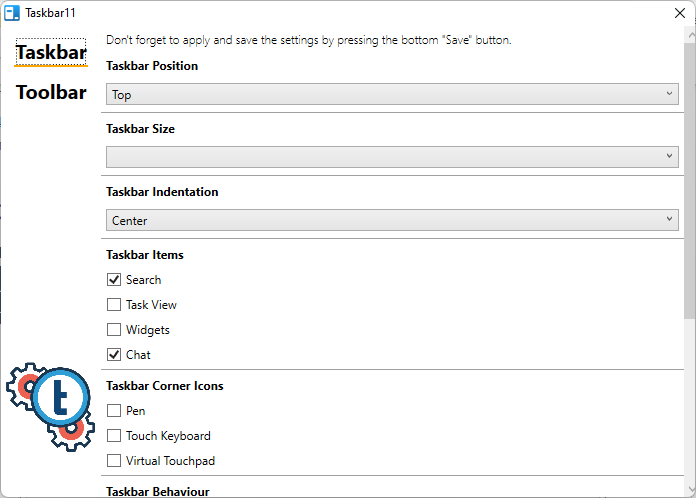
Dupa descarcarea si pornirea Taskbar 11 se va deschide o fereastra cu setarile programului, unde poti configura urmatoarele setari:
- Taskbar Position – locatia barei de activitati. Doua optiuni – in partea de jos sau de de sus a ecranului.
- Taskbar Size – dimensiunea barei de activitati. Standard, mic sau mare. Tine cont ca daca alegi dimensiunea mica, zona cu ceasul este taiata.
- Taskbar Indentation – locatia (butonul Start stanga sau pe centru).
- Taskbar Items – posibilitaeta de a activa sau dezactiva pictogramele din bara de activitati, cum ar fi cautarea, chatul, vizualizarea activitatilor si mini-aplicatii (widgeturi).
- Taskbar Corner Icons – pictograme de sistem in zona de notificare (scris de mana, tastatura tactila, touch pad virtual).
- Taskbar Behavior – bifarea permite ascunderea automata a barei de activitati de pe ecran.
Dupa finalizarea setarilor preferate, suficient sa apesi butonul «Save» pentru a salva datele (sunt scrise in registru), si sa repornest explorer. Ca rezultat, vei vedea rezultatul setarilor. In exemplul din imagine – caracteristica principala a programului: mutarea barei de activitati Windows 11 in partea de sus a ecranului.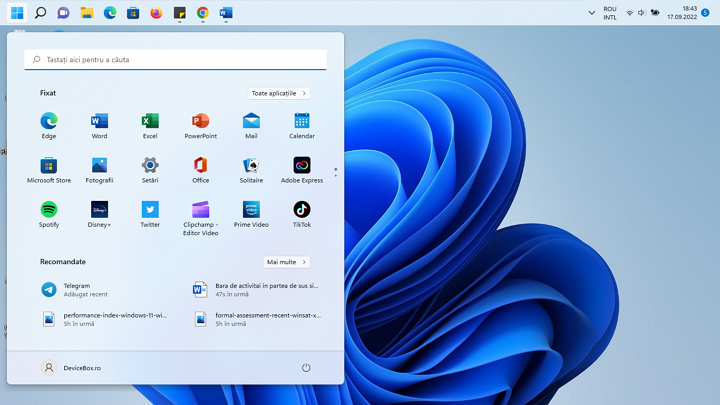
In testul meu utilitarul functioneaza cu unele erori. Si anume, meniul la apasarea butonului «Start» se deschide doar in partea stanga, chiar daca butonul se afla in centru. De asemenea am observat ca setarile dupa apasarea butonului Save nu sunt intotdeauna salvate. Cu toate acestea, nu exclud, ca unii dintre cititori se vor folosi de acest utilitar.